Come rimuovere AssistiveTask dal computer interessato
![]() Scitto da Tomas Meskauskas il
Scitto da Tomas Meskauskas il
Che tipo di applicazione è AssistiveTask?
Dopo aver esaminato l'applicazione AssistiveTask, abbiamo determinato che visualizza annunci pubblicitari intrusivi, con conseguente classificazione come adware. Inoltre, AssistiveTask può avere la capacità di raccogliere varie forme di informazioni. È importante sottolineare che gli adware vengono comunemente distribuiti e promossi attraverso mezzi ingannevoli.
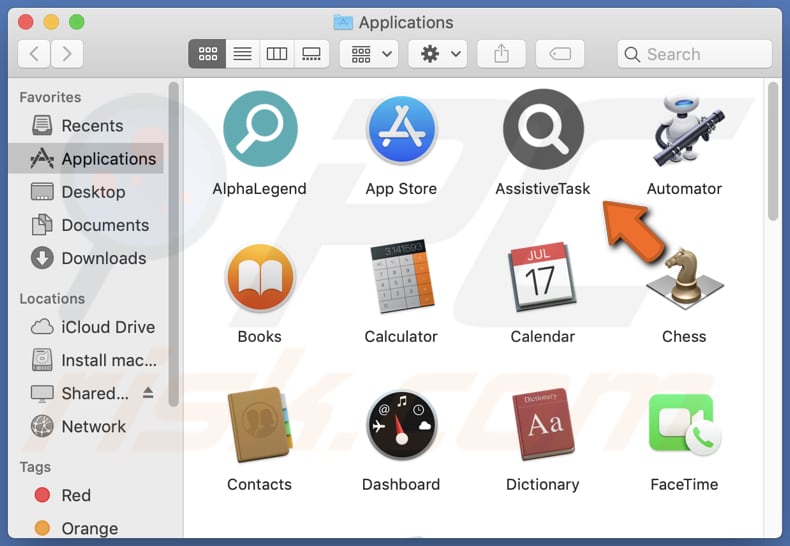
L'adware AssistiveTask in dettaglio
Gli annunci pubblicitari provenienti da AssistiveTask si manifestano sotto forma di pop-up, banner, annunci nel testo e altri formati. La visualizzazione costante di questi annunci disturba l'esperienza di navigazione, creando difficoltà nella navigazione dei siti web e diminuendo il piacere complessivo derivante dall'esperienza online.
Gli annunci visualizzati da AssistiveTask possono aprire una serie di siti web. Questi includono siti web dannosi che ospitano malware o truffe di phishing (siti web truffaldini che tentano di estrarre informazioni sensibili), siti web per adulti o con contenuti espliciti e siti web che promuovono software di dubbia provenienza. Questi siti web comportano rischi quali la compromissione del sistema, il furto di identità, l'esposizione a contenuti inappropriati e l'installazione di software indesiderati o intrusivi.
Inoltre, AssistiveTask è in grado di raccogliere diversi dati dai dispositivi. Questi possono comprendere la cronologia di navigazione, le query di ricerca, gli indirizzi IP, i dettagli di geolocalizzazione e persino le informazioni di identificazione personale. I dati raccolti potrebbero essere utilizzati per pubblicità mirata, profilazione degli utenti o addirittura venduti a terzi per obiettivi di marketing.
| Nome | Annunci di AssistiveTask |
| Tipo di minaccia | Adware, Mac malware, Mac virus |
| Nomi di rilevamento | Avast (MacOS:AdAgent-L [Adw]), Combo Cleaner (Gen:Variant.Adware.MAC.AdLoad.8), ESET-NOD32 (A Variant Of OSX/Adware.Synataeb.C), Kaspersky (Not-a-virus:HEUR:AdWare.OSX.Adload.h), Elenco completo (VirusTotal) |
| Informazioni aggiuntive | Questa applicazione appartiene alla famiglia di malware Adload. |
| I sintomi | Il Mac diventa più lento del normale, vengono visualizzati annunci pop-up indesiderati, si viene reindirizzati a siti web dubbi. |
| Metodi di distribuzione | Annunci pop-up ingannevoli, programmi di installazione di software gratuiti (bundling), download di file torrent. |
| Danni | Tracciamento del browser Internet (potenziali problemi di privacy), visualizzazione di annunci indesiderati, reindirizzamenti a siti web dubbi, perdita di informazioni private. |
| Rimozione dei malware (Mac) | Per eliminare possibili infezioni malware, scansiona il tuo Mac con un software antivirus legittimo. I nostri ricercatori di sicurezza consigliano di utilizzare Combo Cleaner. |
Ulteriori informazioni sugli adware
Gli adware hanno spesso la capacità di prendere il controllo di un browser web. Una volta installato, può alterare le impostazioni del browser, tra cui il motore di ricerca predefinito, la pagina della nuova scheda e la homepage. Di conseguenza, può causare reindirizzamenti indesiderati. Nella maggior parte dei casi, le app che dirottano i browser web promuovono motori di ricerca falsi o inaffidabili.
Altri esempi di app simili ad AssistiveTask sono WebpageHardware, AssistivePlatform, e BalanceSignal.
Come si è installato AssistiveTask sul mio computer?
L'adware viene spesso fornito in bundle con i download di software legittimi, facendo sì che gli utenti installino inconsapevolmente l'adware insieme al programma desiderato. Questa pratica è particolarmente diffusa nei download di software gratuiti, dove la presenza di adware è spesso nascosta nel processo di installazione.
Inoltre, l'adware può essere distribuito attraverso siti web loschi che utilizzano tattiche ingannevoli per indurre gli utenti a scaricare e installare il software indesiderato. I creatori di adware possono anche imitare le richieste di aggiornamento del software legittimo per indurre gli utenti a installare l'adware. Inoltre, le reti di file-sharing e le pubblicità inaffidabili vengono utilizzate come canali per la distribuzione di adware.
Come evitare l'installazione di applicazioni indesiderate?
Per ridurre il rischio di installazione di adware, è consigliabile utilizzare siti web affidabili e app store verificati per il download di software. Evitate di ricevere notifiche da pagine sospette e annunci visualizzati su tali siti web. Inoltre, è bene prestare attenzione durante il processo di installazione di qualsiasi software scaricato e scegliere le opzioni di installazione "Personalizzata" o "Avanzata", in quanto consentono di esaminare e deselezionare qualsiasi software aggiuntivo potenzialmente indesiderato che potrebbe essere incluso.
Se il computer è già infettato da AssistiveTask, si consiglia di eseguire una scansione con Combo Cleaner per eliminare automaticamente questo adware.
Un messaggio che appare dopo l'installazione dell'adware AssistiveTask:
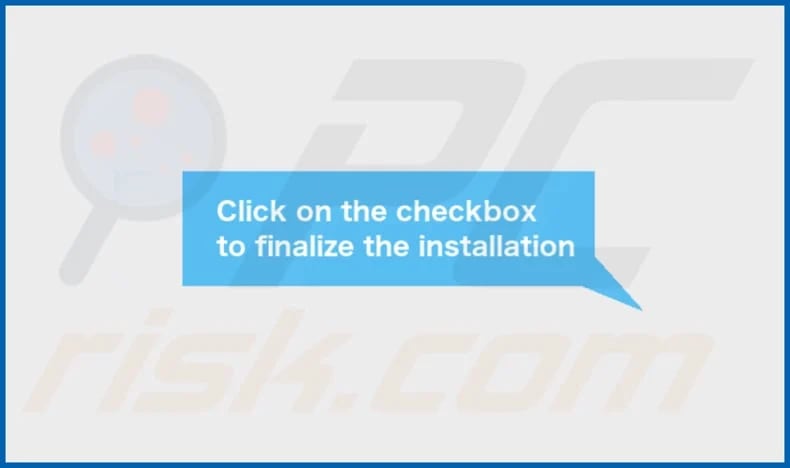
Cartella di installazione di AssistiveTask:
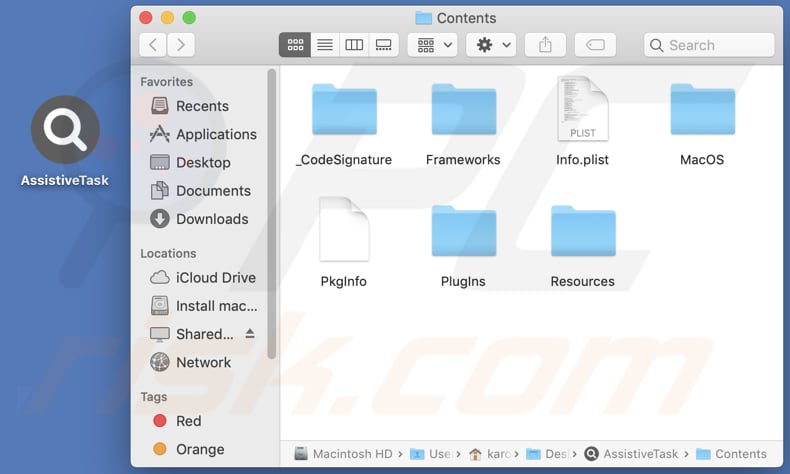
Rimozione automatica istantanea dei malware dal tuo Mac:
La rimozione manuale delle minacce potrebbe essere un processo lungo e complicato che richiede competenze informatiche avanzate. Combo Cleaner è uno strumento professionale per la rimozione automatica del malware consigliato per eliminare il malware dai Mac. Scaricalo cliccando il pulsante qui sotto:
▼ SCARICA Combo Cleaner per Mac
Lo scanner gratuito controlla se il computer è infetto. Per utilizzare tutte le funzionalità, è necessario acquistare una licenza per Combo Cleaner. Hai a disposizione 3 giorni di prova gratuita limitata. Combo Cleaner è di proprietà ed è gestito da Rcs Lt, società madre di PCRisk. Per saperne di più. Scaricando qualsiasi software elencato in questo sito, accetti le nostre Condizioni di Privacy e le Condizioni di utilizzo.
Menu rapido:
- Che cos'è AssistiveTask?
- PASSO 1. Rimuovere i file e le cartelle correlati a AssistiveTask da OSX.
- PASSO 2. Rimuovere gli annunci di AssistiveTask da Safari.
- PASSO 3. Rimuovere l'adware AssistiveTask da Google Chrome.
- PASSO 4. Rimuovere AssistiveTask ads da Mozilla Firefox.
Video che mostra come rimuovere l'adware AssistiveTask utilizzando Combo Cleaner:
Rimozione dell'adware AssistiveTask:
Rimuovere le applicazioni potenzialmente indesiderate legate ad AssistiveTask dalla cartella "Applicazioni":

Fare clic sull'icona del Finder. Nella finestra del Finder, selezionare "Applicazioni". Nella cartella Applicazioni, cercate "MPlayerX", "NicePlayer" o altre applicazioni sospette e trascinatele nel Cestino. Dopo aver rimosso le applicazioni potenzialmente indesiderate che causano annunci online, scansionate il Mac per individuare eventuali componenti indesiderati rimanenti.
Rimuovere i file e le cartelle legate a annunci di assistivetask:

Cliccare l'icona del Finder, dal menu a barre, scegliere Vai, e cliccare Vai alla Cartella...
 Verificare la presenza di file generati da adware nella cartella / Library / LaunchAgents:
Verificare la presenza di file generati da adware nella cartella / Library / LaunchAgents:

Nella barra Vai alla Cartella..., digita: /Library/LaunchAgents
 Nella cartella "LaunchAgents", cercare eventuali file sospetti aggiunti di reente e spostarli nel Cestino. Esempi di file generati da adware - “installmac.AppRemoval.plist”, “myppes.download.plist”, “mykotlerino.ltvbit.plist”, “kuklorest.update.plist”, etc. Gli Adware installano comunemente diversi file con la stessa stringa.
Nella cartella "LaunchAgents", cercare eventuali file sospetti aggiunti di reente e spostarli nel Cestino. Esempi di file generati da adware - “installmac.AppRemoval.plist”, “myppes.download.plist”, “mykotlerino.ltvbit.plist”, “kuklorest.update.plist”, etc. Gli Adware installano comunemente diversi file con la stessa stringa.
 Verificare la presenza di file generati da adware nella cartella /Library/Application Support:
Verificare la presenza di file generati da adware nella cartella /Library/Application Support:

Nella barra Vai alla Cartella..., digita: /Library/Application Support
 Nella cartella “Application Support”, lcercare eventuali file sospetti aggiunti di reente e spostarli nel Cestino. Esempi di file generati da adware, “MplayerX” o “NicePlayer”,
Nella cartella “Application Support”, lcercare eventuali file sospetti aggiunti di reente e spostarli nel Cestino. Esempi di file generati da adware, “MplayerX” o “NicePlayer”,
 Verificare la presenza di file generati da adware nella cartella ~/Library/LaunchAgents:
Verificare la presenza di file generati da adware nella cartella ~/Library/LaunchAgents:

Nella barra Vai alla Cartella..., digita: ~/Library/LaunchAgents

Nella cartella "LaunchAgents", cercare eventuali file sospetti aggiunti di reente e spostarli nel Cestino. Esempi di file generati da adware- “installmac.AppRemoval.plist”, “myppes.download.plist”, “mykotlerino.ltvbit.plist”, “kuklorest.update.plist”, etc. Gli Adware installano comunemente diversi file con la stessa stringa.
 Verificare la presenza di file generati da adware nella cartella /Library/LaunchDaemons:
Verificare la presenza di file generati da adware nella cartella /Library/LaunchDaemons:
 Nella barra Vai alla Cartella..., digita: /Library/LaunchDaemons
Nella barra Vai alla Cartella..., digita: /Library/LaunchDaemons
 Nella cartella “LaunchDaemons”, cercare eventuali file sospetti aggiunti di reente e spostarli nel Cestino. Esempi di file generati da adware, “com.aoudad.net-preferences.plist”, “com.myppes.net-preferences.plist”, "com.kuklorest.net-preferences.plist”, “com.avickUpd.plist”, etc..
Nella cartella “LaunchDaemons”, cercare eventuali file sospetti aggiunti di reente e spostarli nel Cestino. Esempi di file generati da adware, “com.aoudad.net-preferences.plist”, “com.myppes.net-preferences.plist”, "com.kuklorest.net-preferences.plist”, “com.avickUpd.plist”, etc..
 Scansiona il tuo Mac con Combo Cleaner:
Scansiona il tuo Mac con Combo Cleaner:
Se hai seguito tutti i passaggi nell'ordine corretto, il Mac dovrebbe essere privo di infezioni. Per essere sicuro che il tuo sistema non sia infetto, esegui una scansione con Combo Cleaner Antivirus. Scaricalo QUI. Dopo aver scaricato il file fare doppio clic sul programma di installazione combocleaner.dmg, nella finestra aperta trascinare e rilasciare l'icona Combo Cleaner in cima all'icona Applicazioni. Ora apri il launchpad e fai clic sull'icona Combo Cleaner. Attendere fino a quando Combo Cleaner aggiorna il suo database delle definizioni dei virus e fare clic sul pulsante "Avvia scansione combinata".

Combo Cleaner eseguirà la scansione del tuo Mac alla ricerca di infezioni da malware. Se la scansione antivirus mostra "nessuna minaccia trovata", significa che è possibile continuare con la guida alla rimozione, altrimenti si consiglia di rimuovere eventuali infezioni trovate prima di continuare.

Dopo aver rimosso i file e le cartelle generati dal adware, continuare a rimuovere le estensioni canaglia dal vostro browser Internet.
Annunci di AssistiveTask rimozione da homepage e motore di ricerca degli Internet browsers:
 Rimuovere le estensioni malevole da Safari:
Rimuovere le estensioni malevole da Safari:
Rimuovere le estensioni di annunci di assistivetask da Safari:

Aprire Safari, Dalla barra del menu, selezionare "Safari" e clicare su "Preferenze...".

Nella finestra delle preferenze, selezionare "Estensioni" e cercare eventuali estensioni sospette recentemente installate. Quando le trovate, fare clic sul pulsante "Disinstalla". Si noti che è possibile disinstallare in modo sicuro tutte le estensioni dal browser Safari - nessuna è fondamentale per il normale funzionamento del browser.
- Se si continuano ad avere problemi come reindirizzamenti e pubblicità indesiderate - Reset Safari.
 Rimuovere le estensioni malevole da Mozilla Firefox:
Rimuovere le estensioni malevole da Mozilla Firefox:
Rimuovere i componenti aggiuntivi legati a annunci di assistivetask da Mozilla Firefox:

Aprire il browser Mozilla Firefox. In alto a destra dello schermo, fare clic sul pulsante (tre linee orizzontali) "Apri Menu". Dal menu aperto, scegliere "componenti aggiuntivi".

Scegliere la scheda "Estensioni" e cercare eventuali componenti aggiuntivi sospetti di recente installati. Quando vengono trovati, fare clic sul pulsante "Rimuovi" che si trova accanto. Si noti che è possibile disinstallare in modo sicuro tutte le estensioni dal browser Mozilla Firefox - nessuna è cruciale per il normale funzionamento del browser.
- Se si continuano ad avere problemi come reindirizzamenti e pubblicità indesiderate - Reset Mozilla Firefox.
 Rimuovere estensioni pericolose da Google Chrome:
Rimuovere estensioni pericolose da Google Chrome:
Rimuovere le estensioni di annunci di assistivetask da Google Chrome:

Aprire Google Chrome e fare clic sul pulsante (tre linee orizzontali) "Menu Chrome" che si trova nell'angolo in alto a destra della finestra del browser. Dal menu a discesa, scegliere "Altri strumenti" e selezionare "Estensioni".

Nella finestra "Estensioni", cercare eventuali componenti aggiuntivi sospetti di recente installati. Quando li trovate, fate clic sul pulsante "Cestino" accanto. Si noti che è possibile disinstallare in modo sicuro tutte le estensioni dal browser Google Chrome - non ce ne sono di fondamentali per il normale funzionamento del browser.
- Se si continuano ad avere problemi come reindirizzamenti e pubblicità indesiderate - Reset Google Chrome.
Domande frequenti (FAQ)
Quali danni può causare l'adware?
L'installazione di adware sul computer può compromettere l'esperienza di navigazione e danneggiare le prestazioni del sistema.
Cosa fa l'adware?
Sebbene lo scopo principale dell'adware sia quello di fornire pubblicità, può anche avere la capacità di dirottare i browser web e di raccogliere varie forme di dati.
Come fanno gli sviluppatori di adware a generare entrate?
La maggior parte degli sviluppatori di adware genera entrate partecipando a programmi di affiliazione, dove guadagnano promuovendo vari prodotti, siti web o servizi.
Combo Cleaner rimuoverà l'adware AssistiveTask?
La rimozione manuale potrebbe non essere sempre completa, poiché potrebbero rimanere dei file residui nascosti nel sistema. Combo Cleaner è in grado di scansionare il computer e di rimuovere efficacemente tutte le applicazioni di tipo adware.
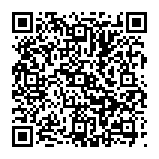
▼ Mostra Discussione